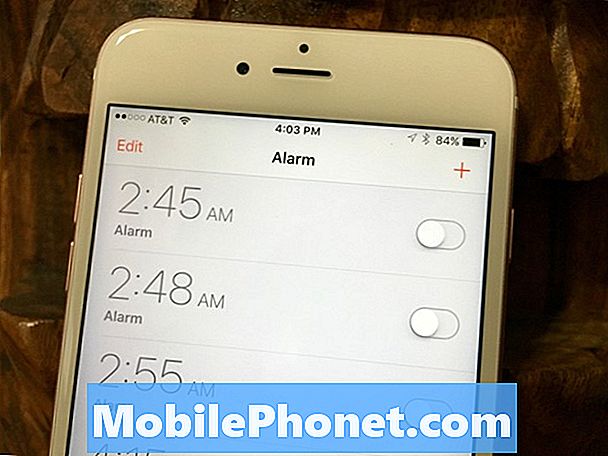Obsah
Táto príručka vám ukáže, ako zmeniť správu hlasovej schránky iPhone na iOS 9. Aj keď iPhone nepoužívate na volania často, je to skvelá vec, pretože môžete skončiť s odoslaním ďalších hovorov do hlasovej schránky.
Ak nevykonáte žiadne zmeny, predvolená hlasová správa pre iPhone je dosť nevýrazná a nie veľmi profesionálna. Je to dobrý nápad zmeniť hlasovú správu iPhone na niečo profesionálnejšie alebo aspoň niečo, čo umožňuje volajúcim vedieť, že dosiahli správnu osobu.
S vizuálnou hlasovou schránkou si nemusíte pamätať, ako zavolať hlasovú schránku, aby ste ju nastavili. Ukážeme vám, ako zaznamenať novú správu hlasovej schránky iPhone a vypočuť si aktuálnu správu.

Naučte sa, ako nastaviť vlastný pozdrav alebo správu hlasovej schránky iPhone.
Odporúčame vám uviesť vaše meno a krátku správu, najmä ak používate tento telefón na obchodné účely.
S aplikáciou Visual Voicemail na iOS 9 môžete ľahko počúvať hlasovú schránku a tiež môžete uložiť alebo odoslať správu inej osobe prostredníctvom služby iMessage alebo e-mailu.
Nastavenie novej hlasovej správy je rovnaké na každom iPhone, na ktorom beží iOS 9 alebo vyšší. Pomocou nižšie uvedených krokov nastavte vlastnú správu hlasovej schránky iPhone.
Ťuknite na položkutelefónna domovskej obrazovke.
Ďalej ťuknite na položkuhlasová schránka pútko v pravom dolnom rohu obrazovky.
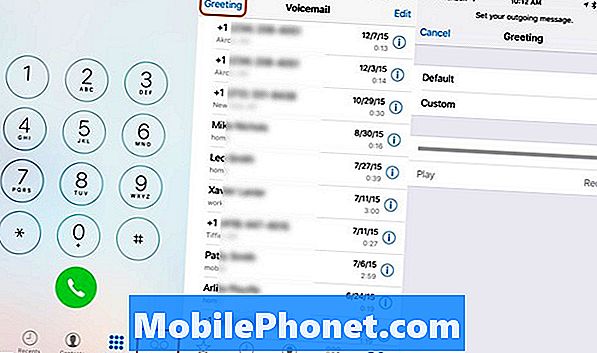
Nastavte vlastný pozdrav hlasovej schránky iPhone.
Po zobrazení tejto obrazovky sa zobrazia všetky vaše staré hlasové správy. kohútikpozdravnavrchu ľavý.
Na stránke Pozdrav sú dve možnosti. Štandardnou voľbou je použitie predvolenej správy hlasovej schránky iPhone, ale môžete tiež zaznamenať vlastnú správu. Ak už máte vlastnú správu hlasovej schránky iPhone, klepnite na hrať teraz si to vypočuť. Inak klepnite na Vlastné.
Klepnite na rekord Ak chcete začať nahrávať nové hlasové správy iPhone a potom po dokončení zastaviť. Klepnite na Prehrať počúvať ho, aby ste v ňom nemali trápne chyby alebo hluk. Keď ste so správou spokojní, klepnite na Uložiť v pravom hornom rohu.
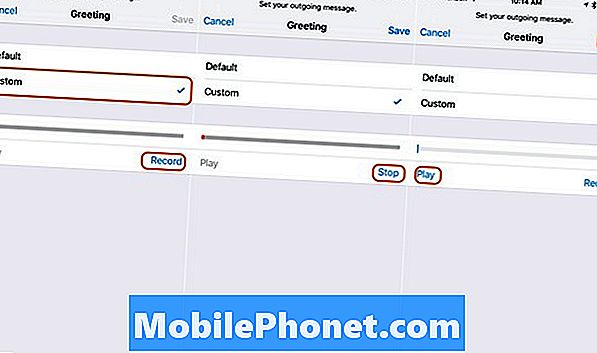
Nahrajte osobnú iPhone hlasovú správu pre volajúcich, aby ju mohli počuť.
Počas nahrávania správy sa uistite, že do telefónu nekrikujete a uistite sa, že nahrávate na tichom mieste. Nastavenie tohto v reštaurácii bude váš iPhone hlasové pozdrav pozdrav znieť, ako by ste vlastne zdvihol telefón.
Ak nastavujete novú správu hlasovej schránky iPhone pre prácu, je dobré sa uistiť, že vaša správa je profesionálna a že sa vyhnete bežným chybám. MightyCall odporúča nepoužívať "Vaša výzva je pre nás veľmi dôležitá ...", aby ste mohli začať správu.
Služba tiež odporúča uviesť vaše meno, ospravedlniť sa za zmeškanie hovoru a zavolať ich späť. Ak je to možné, uveďte časový rámec pre spätné volanie. Neprenášajte ani nezahrňujte informácie, ktoré nie sú potrebné.
Počas nahrávania je dobré udržať krátky odkaz na hlasovú schránku pre iPhone. V ideálnom prípade vás volajúci nepočúvajú viac ako 25 sekúnd.
Pre osobné užívateľa, môže byť vtipné iPhone hlasovú správu môže byť presne to, čo chcete. Je to stále dobrý nápad, aby ste ho udržali krátke, ale môžete si vychutnať zábavu pomocou vášho iPhone na zaznamenanie vtipnej hlasovej správy, ktorá sa prehráva cez reproduktor na vašom počítači alebo inom zariadení.
iOS 9.2 vs iOS 9.1: Čo je nové v iOS 9.2